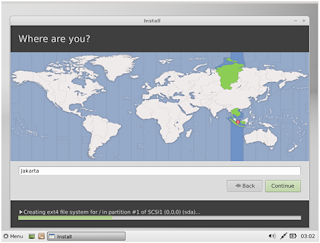Masuk ke bios setting booting cd kemudian masukan cd Drive Linux Mint 13 Maya.
Klik Install
Pilih Bahasa yang di inginkan keudian Klik Continue
Untuk
peringatan terakhir, ketiadaan koneksi jaringan bisa diabaikan. lanjutkan
dengan mengklik forward.
Selanjutnya
kita akan memilih jenis instalasi yang akan dilakukan. Baca baik-baik
petunjuknya lalu putuskan
- Pilihan pertama adalah menginstall multi OS.Jika anda belum mempersiapkan partisi khusus, anda dapat membuatnya langsung disini. Installer akan mengambil ruang kosong dari partisi yang telah ada.
- Pilihan kedua adalah menghapus semua hardisk.Pilih ini jika anda memiliki hardisk baru atau ingin menggunakan keseluruhan hardisk dan menghapus sistem operasi sebelumnya.
- Pilihan ketiga adalah membuat pilihan sendiri.Pilih ini jika anda ingin mengatur partisi apa yang akan digunakan. Pilih ini jika anda ingin membuat partisi khusus selain partisi default (/, /home dan swap) yang dibuat 2 metode instalasi sebelumnya.
Membuat
Partisi untuk Linuxmint
Saya memilih pilihan ketiga karena akan menggunakan partisi
sebelumnya yang telah digunakan oleh Ubuntu. Pertama kali saya membuat (lebih
tepatnya mengalokasikan) partisi untuk system atau root ( / ). Saya
mengalokasikan 5 Giga dan system file ext4 untuk ini. Saya juga memilih untuk
mem-formatnya.
Kemudian
saya membuat partisi untuk home, tempat data-data akan disimpan. Partisi lama
saya menggunakan ext3, di partisi ini masih tersimpan file-file pekerjaan,
film, musik dan sebagainya.
Untuk partisi /home saya memilih partisi yang telah ada, meng-assign format
ext3 (sama dengan tipe filesystem sebelumnya) serta TIDAK memformatnya. Lain
halnya jika anda membuat partisi baru, harus diformat.
Selanjutnya
dalah membuat partisi swap. Partisi swap ini sebenarnya bersifat opsional, jika
RAM anda besar mungkin anda tidak perlu menggunakan partisi swap. Jika sebaliknya,
ada baiknya membuat partisi swap. Formula yang populer adalah 2x kapasitas
total RAM anda.
Setelah
selesai, anda siap untuk proses peng-copy-an. Pastikan partisi yang anda buat
tidak salah, jangan sampai anda memformat partisi yang berisi data. Jika sudah
barulah menekan tombol Install Now.
Memilih
Zona Waktu
Memilih
Layout Keyboard
pada pemilihan keyboard saya membiarkannya pada pilihan
default dan langsung menekan forward.
Membuat
User Baru
Di tahap
ini kita membuat user baru. Jika anda memiliki user sebelumnya di partisi /home
yang telah dialokasikan, gunakan username yang sama.
Enkripsi
/home bisa juga anda pilih untuk keamanan tambahan :-) Ditahap selanjutnya,
anda sudah bisa bersantai. Sambil menunggu instalasi selesai silahkan menikmati
slideshownya
Instalasi selesai
Jika sudah
selesai, silahkan reboot atau melanjutkan menggunakan livecd.
Masukan Username lalu tekan enter
Masukan Password lalu tekan enter
Tampilan baru ala Linux Mint 13 Maya
Selamat mencoba...!